Heroku 호스팅 하는 법 Cloud Application Platform
Github 같은 사이트가 있다. 헤로쿠를 아시는가? 클라우드 플랫폼 서비스이다. 나는 웹 호스팅만 사용해서 그런지 이 플랫폼에 대해선 잘 모른다. 간단한 무료 웹호스팅이 가능하다.
오랜만에 Heroku를 사용하게 되었는데, 바로 웹호스팅 업로드 파일 크기 때문이었다.
Github 호스팅을 사용하려 했는데, 업로드하려는 파일 하나의 크기가 거의 100MB에 가까웠다. 때문에 Github에 올라가지 않아서, 혹시 하곤 Heroku에 올려보았더니 되었다.
gitHub 저장소 제한 용량(Repository당)은 1GB, 파일 개당은 100MB로 알고 있다. heroku는 순서대로 500MB, 100MB라고 하는데, 왜 Github에는 안 올라가고 Heroku에는 올라갈까?(..)
아무튼 나로썬 Heroku에 잘 올라가 호스팅 되니 다행이다.
1. Heroku 설치
우선 heroku 깃 커맨드를 다운받아준다. CLI는 Command line interface의 약자라고 한다!
devcenter.heroku.com/articles/heroku-cli
The Heroku CLI | Heroku Dev Center
The Heroku CLI Last updated 28 October 2020 The Heroku Command Line Interface (CLI) makes it easy to create and manage your Heroku apps directly from the terminal. It’s an essential part of using Heroku. Download and install The Heroku CLI requires Git,
devcenter.heroku.com



콘솔창에서 확인할 수 있다.

2. 사용할 언어 다운로드
헤로쿠 개발센터 페이지에 들어가면 헤로쿠 서비스에서 사용할 수 있는 언어들을 보여준다.

올릴 파일에 HTML5같은 기본 웹언어 외에 jsp나 python과 같은 다른 언어가 사용된다면 따로 플러그인 설치를 해주어야 한다.
> heroku plugins:install [플러그인 또는 언어]
파이썬은 내가 잘못 다운받은것인지.. 결국 uninstall..
2. 호스팅 할 저장소(앱) 생성
Heroku
dashboard.heroku.com
헤로쿠 대시보드에서 로그인(또는 회원가입)을 해준 후, 새 앱을 만들자.

<저장소명 규칙>
- 유일한 이름이어야하고(중복허용X)
- 대문자와 '-' 외의 특수기호, 띄어쓰기 사용이 불가
- 첫글자에 숫자 사용 불가

Choose a region은 앱이 보관되는 나라인듯 하고, pipeline은 뭔지 모르니 넘어간다.
헤로쿠 앱을 깃허브와도 연결할 수 있는 듯하다!
우린 헤로쿠 깃을 사용할 것이다.

다운받았던 헤로쿠 커맨드에 가서, 다음 명령을 입력해준다.
> heroku login
아래과 같은 문구가 마지막에 떴을 때 'q'와 'exit'을 제외하고 아무 키를 눌러준다.
heroku: Press any key to open up the browser to login or q to exit:
그럼 로그인 페이지가 뜬다.

로그인 버튼을 클릭한다. 이미 로그인 된 페이지가 브라우저에 존재하면 곧바로 로그인 처리가 된다.
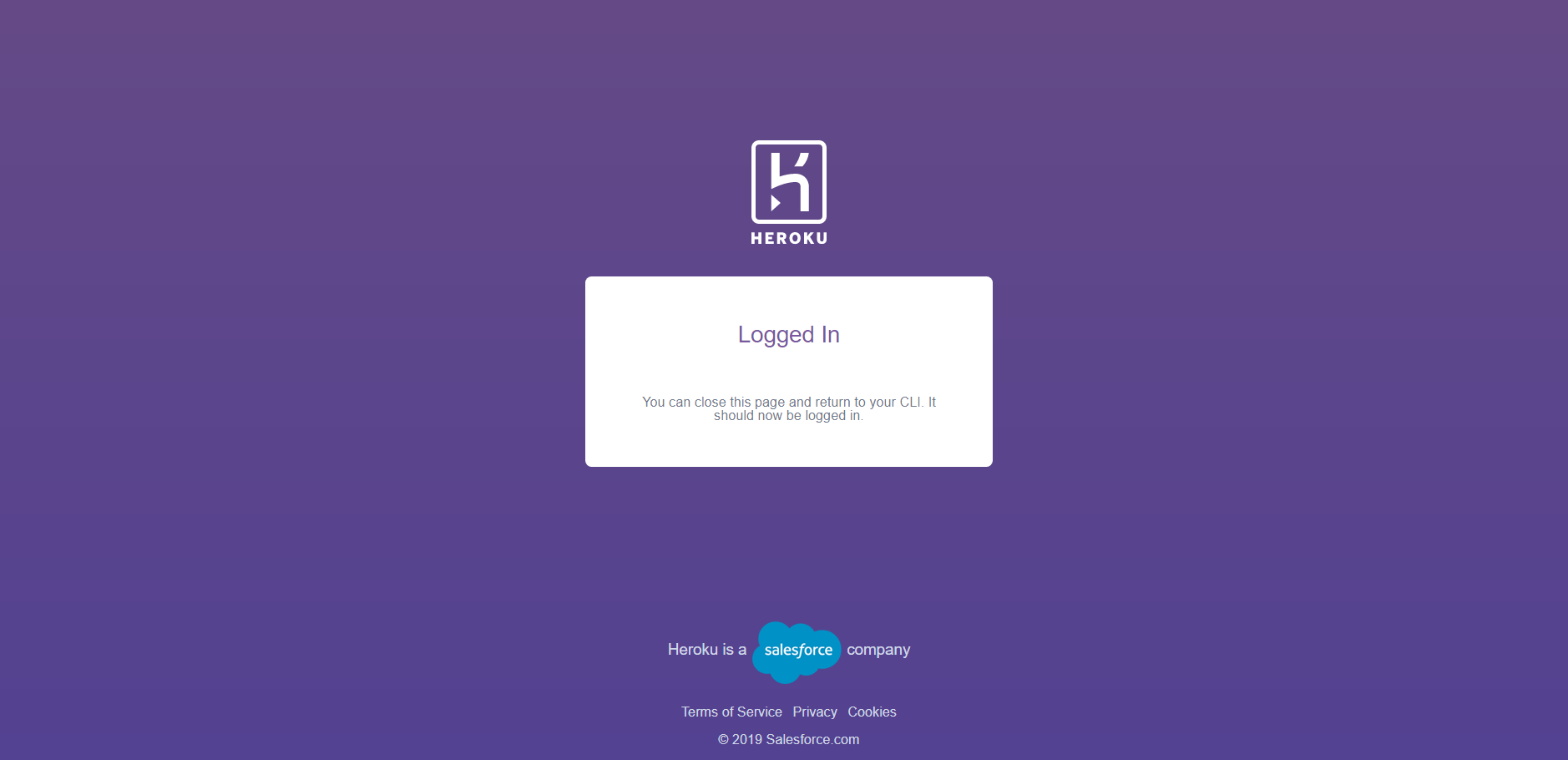
커맨드의 상태가 Done으로 바뀌었다.
3. 업로드할 WAR 파일 생성
WAR(Web Application Archive)란, 앱 소스 배포시 편리를 위한 압축 방식이라고 한다. 웹 어플리케이션 저장소이자 웹 어플리케이션을 압축해 저장해 놓은 파일이다.
만드는 방법이 조금 이해가 가지 않을 수 있다.
먼저 콘솔에서 WAR로 만들 폴더로 이동한 후 아래 명령을 입력한다.
> jar cvf [WAR로 만들 폴더명(=현재 폴더명)].war *
처리가 완료된 후 해당 폴더에 가보니 war 파일이 잘 생성되었다. 이제 이 war파일을 다른 경로로 옮겨도 상관없다.
가급적 다른 폴더로 옮길 것을 추천.
4. Heroku app에 WAR 업로드(업데이트)
이제 앱에 WAR파일을 올린다.
> heroku war:deploy [war파일의 경로/war파일명.war] --app [앱이름]
조금 오래 걸릴 수도 있다.
앱이 올라간 후 헤로쿠 커맨드에서 앱을 실행해볼 수 있다.
> heroku open --app [앱이름]호스팅 경로는 [앱이름].herokuapp.com 이다.
물론 index 파일이 있을 경우이다.
[앱이름].herokuapp.com/파일명 조회도 가능